Ubuntu 16.04 の軽量化 Lubuntu と Ubuntu+LXDE &スクリーンショットのキーバインド
Lubuntuは軽いですね。
慣れるまでは使い難いところもありますが、それはどのデスクトップでも同じです。Ubuntu使い始めの頃は、Windows XPからの移行だったので、Unityなんて使い難いなんてものじゃなかったですね。それが今ではWindows XPに近い感覚で使えるLXDEが使い難く、Unityが使いやすいんですから。慣れって凄いですね。
で、現在、UbuntuにLubuntuを何気なくインストール(sudo apt install -y lubuntu-desktop)して使っていますが、あることにふと気付きました。ログインのメニューにLXDEがありませんね。Lubuntuになっています。これは、UbuntuにLubuntuがインストール可能になったのでこうなったんですね。以前はLXDEしかインストールできなかったと思いますが、時代の変化ですね。ちなみに意味があるのか無いのかわかりませんが、LubuntuにLXDEを入れることも可能だという記事も見たような気もします。情報は定かではありませんが、そんな人もいるのかな?何が変わる?
Ubuntuユーザーで、軽さを追求するならLubuntuをインストールして使うのが良いですが、使い勝手を気持ちほど残したいのならLXDEをインストールして使うのが良いと思います。LubuntuとUbuntu+LXDEの違いは、Lubuntuはまんまルブンツゥですが、Ubuntu+LXDEはLXDEだけどUnityのデーモンを一部引き継いでいる状態の環境です。デーモンとはLinux用語で、バックグラウンドで動いているプログラムのことです。これはシステムの一部で、ユーザーが普段意識することはありません。LXDE環境では、Unityで使っていた機能の一部が継承されているということです。当然、その分、素のLXDEよりも少し重たくなります(CPU&メモリを若干余分に使っています)。
しかし、折角なので違いを確かめるためにLXDEも入れてみました。
sudo apt install lxde lxde-common lxsession-logout
ログインメニューに「Lubuntu」と「LXDE」が表示されました。LXDEにログインしてみます。アイコンやデスクトップテーマが変わりました。メモリを使っていそうな感じですが、見やすくなりました。使い勝手はLubuntuです。Lubuntuでカスタマイズした設定は引き継がれないようです。ま、操作感は似た感じなので、どちらを使うかは好みとPCのスペック次第ですね。

Lubuntuのスクリーンショットのキーバインドを設定する。
別件ですが、Lubuntuのスクリーンショットが使い難いです。最初、プリントボタンを押しても何の反応もないので機能していないと思って押しまくっていたら、homeが大変なことになってしまいました。デフォルトでは音もお尋ね画面もなく、homeに無言で保存される設定のようです。すんごい数の画像でホームが溢れてしまいました。(゚Д゚)ゴルァ!!
('A`)、保存先をデスクトップにしよう。と、思ってもLubuntuデフォルトのスクショアプリのScortには保存先指定メニューがありません。てか、設定メニュー自体がありません。
調べてみると、システムファイルを直接弄らなければならないことが分かりました。所謂、ショートカットキーの設定ですが、GUIメニューがないのです。Lubuntu(Openbox)ではキーバインド設定と呼びます。
homeの.config/openboxの中にあるlubuntu-rc.xmlを編集します。
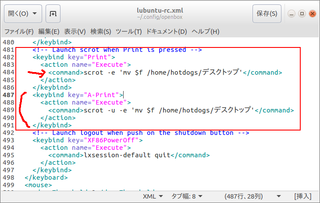
上の画像の矢印の部分がデフォルトで<command>lxsession-default screenshot</command>になっているので、保存先のパスを指定してあげます(指定先のコマンドに渡す)。
私の場合はデスクトップに保存したいので、<command>scrot -e 'mv $f /home/hotdogs/Desktop''</command>にしました。(青のhotdogsはユーザー名ですので、記入の時は自分のPCのユーザー名に変えて下さい)。
それと、Alt+Printがなかったので付け足して、アクティブなウィンドウの取得も付け加えました。(画像の「(」の部分)。
色々オプションを付け加えられるので、好みの設定を加えることができます。例えば、時間延滞を付けたり、指定領域の取得にしたりとか。↓
ログインし直して(Openboxのリスタート lxpanelctl restart && openbox --restart
でもOK)試してみようとしましたが・・・エラーが・・・。
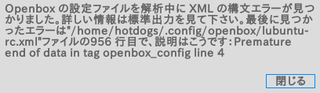
調べてみましたが解決策が見当たらず、海外のサイトでlubuntu-rc.xmlファイルを削除してみたらエラーが出なくなったとありました。しかし、根本的な解決はできなかったと〆ています。
削除は怖いので構文を見直して当てずっぽうに訂正してみましたが、解決せず。仕方ないのでファイルを削除して再起動しました。再起動する間はドキドキでしたね。立ち上がるのか・・・。
無事立ち上がり、エラーもなし。ファイルを見に行くと、デフォルトのがありました。自動で作成されるようです。
懲りずにもう一度設定したところ、今度はエラーなく機能します。何だったんだ?
スクショは見事デスクトップに保存されるようになりました。アクティブなウィンドウ、指定領域の保存もOKです。
scrotオプション
S: Shift
$f 画像のパス
慣れるまでは使い難いところもありますが、それはどのデスクトップでも同じです。Ubuntu使い始めの頃は、Windows XPからの移行だったので、Unityなんて使い難いなんてものじゃなかったですね。それが今ではWindows XPに近い感覚で使えるLXDEが使い難く、Unityが使いやすいんですから。慣れって凄いですね。
で、現在、UbuntuにLubuntuを何気なくインストール(sudo apt install -y lubuntu-desktop)して使っていますが、あることにふと気付きました。ログインのメニューにLXDEがありませんね。Lubuntuになっています。これは、UbuntuにLubuntuがインストール可能になったのでこうなったんですね。以前はLXDEしかインストールできなかったと思いますが、時代の変化ですね。ちなみに意味があるのか無いのかわかりませんが、LubuntuにLXDEを入れることも可能だという記事も見たような気もします。情報は定かではありませんが、そんな人もいるのかな?何が変わる?
Ubuntuユーザーで、軽さを追求するならLubuntuをインストールして使うのが良いですが、使い勝手を気持ちほど残したいのならLXDEをインストールして使うのが良いと思います。LubuntuとUbuntu+LXDEの違いは、Lubuntuはまんまルブンツゥですが、Ubuntu+LXDEはLXDEだけどUnityのデーモンを一部引き継いでいる状態の環境です。デーモンとはLinux用語で、バックグラウンドで動いているプログラムのことです。これはシステムの一部で、ユーザーが普段意識することはありません。LXDE環境では、Unityで使っていた機能の一部が継承されているということです。当然、その分、素のLXDEよりも少し重たくなります(CPU&メモリを若干余分に使っています)。
しかし、折角なので違いを確かめるためにLXDEも入れてみました。
sudo apt install lxde lxde-common lxsession-logout
ログインメニューに「Lubuntu」と「LXDE」が表示されました。LXDEにログインしてみます。アイコンやデスクトップテーマが変わりました。メモリを使っていそうな感じですが、見やすくなりました。使い勝手はLubuntuです。Lubuntuでカスタマイズした設定は引き継がれないようです。ま、操作感は似た感じなので、どちらを使うかは好みとPCのスペック次第ですね。

Lubuntuのスクリーンショットのキーバインドを設定する。
別件ですが、Lubuntuのスクリーンショットが使い難いです。最初、プリントボタンを押しても何の反応もないので機能していないと思って押しまくっていたら、homeが大変なことになってしまいました。デフォルトでは音もお尋ね画面もなく、homeに無言で保存される設定のようです。すんごい数の画像でホームが溢れてしまいました。(゚Д゚)ゴルァ!!
('A`)、保存先をデスクトップにしよう。と、思ってもLubuntuデフォルトのスクショアプリのScortには保存先指定メニューがありません。てか、設定メニュー自体がありません。
調べてみると、システムファイルを直接弄らなければならないことが分かりました。所謂、ショートカットキーの設定ですが、GUIメニューがないのです。Lubuntu(Openbox)ではキーバインド設定と呼びます。
homeの.config/openboxの中にあるlubuntu-rc.xmlを編集します。
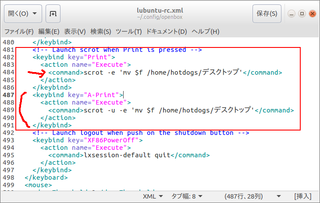
上の画像の矢印の部分がデフォルトで<command>lxsession-default screenshot</command>になっているので、保存先のパスを指定してあげます(指定先のコマンドに渡す)。
私の場合はデスクトップに保存したいので、<command>scrot -e 'mv $f /home/hotdogs/Desktop''</command>にしました。(青のhotdogsはユーザー名ですので、記入の時は自分のPCのユーザー名に変えて下さい)。
<!-- Take a screenshot with scrot when Print are pressed -->
<keybind key="Print">
<action name="Execute">
<command>lxsession-default screenshot</command>
<command>scrot -e 'mv $f /home/hotdogs/Desktop'</command>
</action>
</keybind>
それと、Alt+Printがなかったので付け足して、アクティブなウィンドウの取得も付け加えました。(画像の「(」の部分)。
<!-- Take a screenshot of the current window with scrot when Alt+Print are pressed -->
<keybind key="A-Print">
<action name="Execute">
<command>scrot -u -e 'mv $f /home/hotdogs/Desktop'</command>
</action>
</keybind>
色々オプションを付け加えられるので、好みの設定を加えることができます。例えば、時間延滞を付けたり、指定領域の取得にしたりとか。↓
<!-- Take a screenshot of the area with scrot when shift+Print are pressed -->
<keybind key="S-Print">
<action name="Execute">
<command>scrot -s -e 'mv $f /home/hotdogs/Desktop'</command>
</action>
</keybind>
端末のショートカットが無い場合はこれも付け加えます。
<!-- Launch LXTerminal with Ctrl+Alt+t-->
<!-- Launch LXTerminal with Ctrl+Alt+t-->
<keybind key="C-A-t">
<action name="Execute">
<command>lxterminal</command>
</action>
</keybind>
ログインし直して(Openboxのリスタート lxpanelctl restart && openbox --restart
でもOK)試してみようとしましたが・・・エラーが・・・。
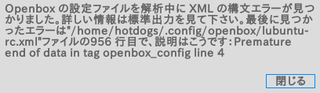
調べてみましたが解決策が見当たらず、海外のサイトでlubuntu-rc.xmlファイルを削除してみたらエラーが出なくなったとありました。しかし、根本的な解決はできなかったと〆ています。
削除は怖いので構文を見直して当てずっぽうに訂正してみましたが、解決せず。仕方ないのでファイルを削除して再起動しました。再起動する間はドキドキでしたね。立ち上がるのか・・・。
無事立ち上がり、エラーもなし。ファイルを見に行くと、デフォルトのがありました。自動で作成されるようです。
懲りずにもう一度設定したところ、今度はエラーなく機能します。何だったんだ?
スクショは見事デスクトップに保存されるようになりました。アクティブなウィンドウ、指定領域の保存もOKです。
scrotオプション
S: Shift
C: Control
A: Alt
W: Super key (Windows key)
M: Meta key (Mac Command)
カレントウィンドウを撮る
% scrot -u
選択範囲を撮る
% scrot -s
-s オプションは動かないことがある。例えばコマンドをショートカットキーに割り当ててバックグラウンドで実行した時など。
遅延
% scrot -d 5
-d の値には遅らせる秒数を指定。
% scrot -d 5 -c
-c を付けるとカウントダウンを表示する。「Taking shot in 5.. 4.. 3.. 2.. 1.. 0.」
scrot -u '%Y%m%d_%H%M%S.png' -e 'mv $f ~/Pictures/screenshot/'
$f 画像のパス
$n 画像の名前
$s 画像のサイズ